
关闭 Win11 正式版防火墙有多种方法,以下是具体介绍:
通过 “设置” 应用关闭:
按下 Win+I 快捷键打开 “设置” 窗口,选择 “隐私和安全性”。
点击 “Windows 安全中心”,再选择 “防火墙和网络保护”。
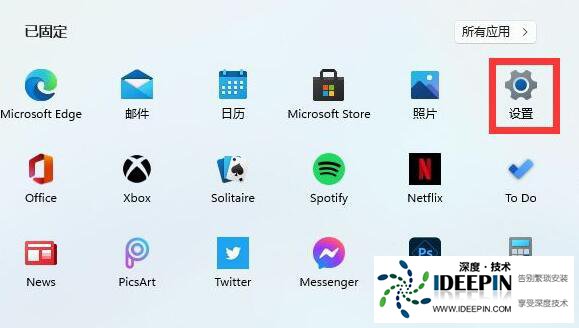
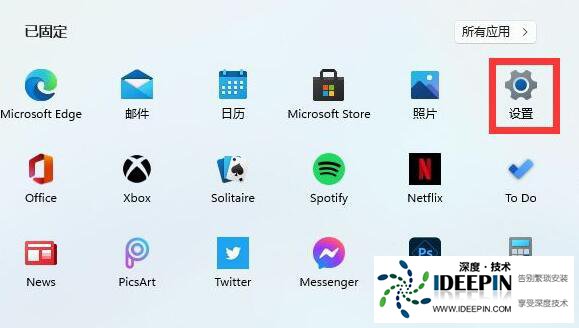
点击当前使用的网络类型,如 “专用网络” 或 “公用网络”,将 “Microsoft Defender 防火墙” 的开关切换为 “关”,在弹出的确认提示中点击 “是” 即可。
通过 “控制面板” 关闭:
按下 Win 键 + R,输入 “control” 并回车,打开控制面板。
点击 “系统和安全”,然后选择 “Windows Defender 防火墙”。


在左侧菜单中点击 “启用或关闭 Windows Defender 防火墙”,在 “专用网络设置” 和 “公用网络设置” 中,
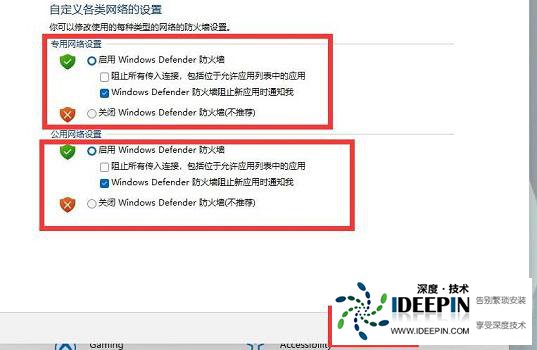
分别选择 “关闭 Windows Defender 防火墙(不推荐)”,点击 “确定” 保存设置。
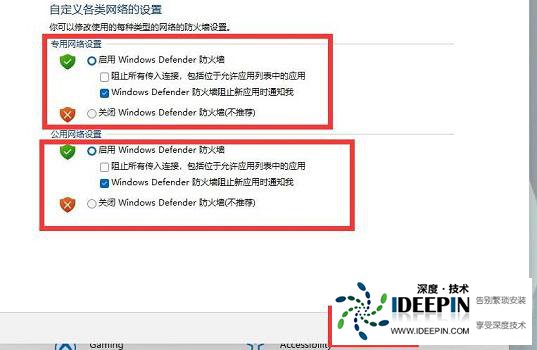
分别选择 “关闭 Windows Defender 防火墙(不推荐)”,点击 “确定” 保存设置。
通过命令提示符关闭:
按下 Win+S 键,输入 “cmd”,在搜索结果中右键点击 “命令提示符”,选择 “以管理员身份运行”。
在命令提示符中输入 “netsh advfirewall set allprofiles state off” 并按回车键,即可关闭所有网络配置文件的防火墙。
通过 PowerShell 关闭:
按下 Win+X 键,选择 “Windows 终端(管理员)” 或 “Windows PowerShell(管理员)”。
在 PowerShell 中输入 “Set-NetFirewallProfile -Profile Domain,Public,Private -Enabled False” 并按回车键,即可关闭防火墙。
通过 “服务” 窗口关闭:
按下 Win+R 打开运行,输入 “services.msc” 回车确定打开服务。
在其中找到 “Windows Defender Firewall”,右键点击选择 “停止” 即可关闭防火墙。
关闭防火墙会使系统失去网络保护,增加被恶意软件或网络攻击的风险,建议仅在必要时关闭,并在操作完成后及时重新启用。不然就需要安装360安全卫士或者电脑安全管家等第三方安全软件。
本文由深度官网(www.ideepin.com)收集整理分享,转载请注明出处!深度系统官网
郑重声明:本文版权归原作者所有,转载文章仅为传播更多信息之目的,如作者信息标记有误,请第一时间联系我们修改或删除,谢谢!